Comment créer une page de destination dynamique dans WordPress
Publié: 2022-01-11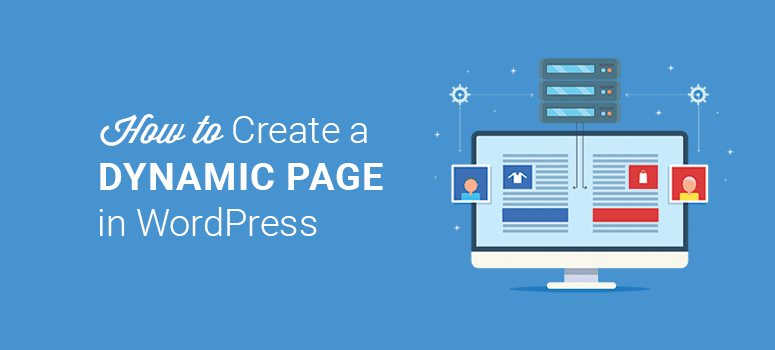
Vous souhaitez créer une landing page dynamique ?
Une page de destination dynamique est essentielle pour attirer davantage d'utilisateurs sur votre site Web. Il affiche des informations basées sur plusieurs facteurs, notamment le comportement de l'utilisateur, l'emplacement et le fuseau horaire.
Les pages de destination dynamiques aident à stimuler les conversions avec des messages personnalisés et des informations pertinentes. Et ils sont faciles à créer avec le bon plugin WordPress.
Dans cet article, nous allons vous montrer comment créer une page de destination dynamique dans WordPress et l'ajouter à votre site Web.
De quoi avez-vous besoin pour créer une page de destination dynamique ?
Une page de destination simple est comme n'importe quelle autre page Web avec du contenu, des graphiques et un formulaire d'abonnement par e-mail qui apparaît de la même manière pour chaque visiteur.
D'autre part, une page de destination dynamique affiche un contenu personnalisé pour les utilisateurs. Cela permet non seulement d'attirer de nouveaux visiteurs, mais aussi de les maintenir engagés en leur offrant une meilleure expérience utilisateur. Les chances de les convertir en abonnés ou en clients deviennent également beaucoup plus élevées.
Maintenant, si vous pensez que cela va être compliqué à mettre en place, ne vous inquiétez pas ! Dans cette méthode, nous utiliserons un plugin fiable qui facilite incroyablement la création de ce type de pages. Vous n'aurez donc pas à vous soucier du codage ou de l'embauche d'un développeur WordPress professionnel.
Le plugin que nous recommandons d'utiliser est SeedProd, le meilleur plugin de page de destination pour WordPress. Il est livré avec un générateur de pages par glisser-déposer et tous les outils spécifiques dont vous avez besoin pour créer une page de destination dynamique.
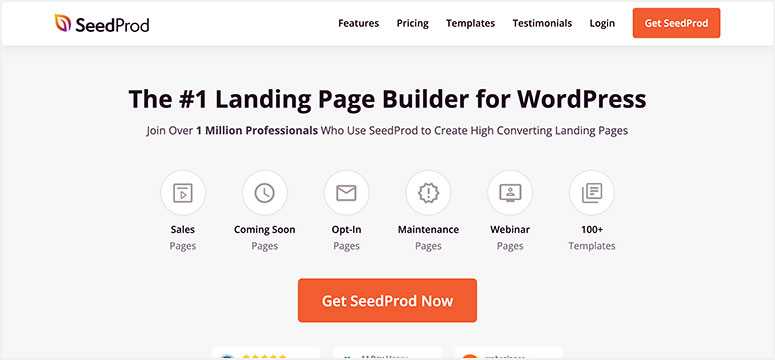
SeedProd est livré avec de beaux modèles qui correspondent à toutes sortes de sites Web et d'objectifs. Vous trouverez des modèles pour :
- Bientôt disponible/page mode maintenance
- Page de destination de l'application
- Pages de vente/d'activation
- Page de remerciement
- Pages de webinaires/podcasts
…et plus! Vous pouvez également créer une page à partir de rien à l'aide de sections et de blocs intégrés intelligents dans le générateur de pages SeedProd. Cela vous permet de simplement faire glisser et déposer un en-tête, un appel à l'action, un témoignage, une FAQ, etc. dans la conception de votre page.
SeedProd s'intègre également à des services de marketing par e-mail tiers, notamment Constant Contact, Mailchimp, ActiveCampaign, ConvertKit, etc. Cela aide à collecter les e-mails des utilisateurs qui visitent votre page de destination dynamique.
SeedProd vous donne le contrôle total des paramètres de votre page. Il y a même une option pour ajouter du CSS personnalisé si vous en avez besoin
Pour en savoir plus sur les raisons pour lesquelles nous avons sélectionné SeedProd, vous voudrez voir notre examen complet de SeedProd.
Maintenant que vous avez tout, commençons le processus étape par étape pour créer une page de destination dynamique dans WordPress.
Étape 1. Installer et activer le plugin SeedProd
La première chose que vous devez faire est d'installer et d'activer le plugin SeedProd. Une version gratuite est disponible dans le référentiel WordPress. Nous utiliserons le plugin SeedProd Pro pour ce tutoriel afin que nous puissions explorer tout ce qu'il a à offrir.
Vous pouvez créer un compte sur le site Web de SeedProd, puis télécharger votre fichier de plug-in et l'installer sur votre site. Si vous avez besoin d'aide, consultez notre guide sur l'installation d'un plugin WordPress.
Une fois que vous avez activé le plugin, vous devrez ajouter la clé de licence pour vérifier le plugin. Vous pouvez trouver la clé de licence dans votre compte SeedProd.
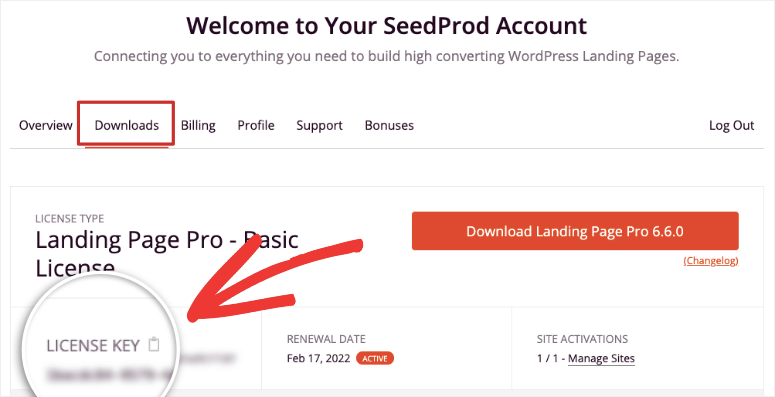
Copiez la clé de licence à partir d'ici et revenez à votre compte d'administrateur WordPress. Vous devez coller la clé de licence sur la page de configuration de SeedProd.
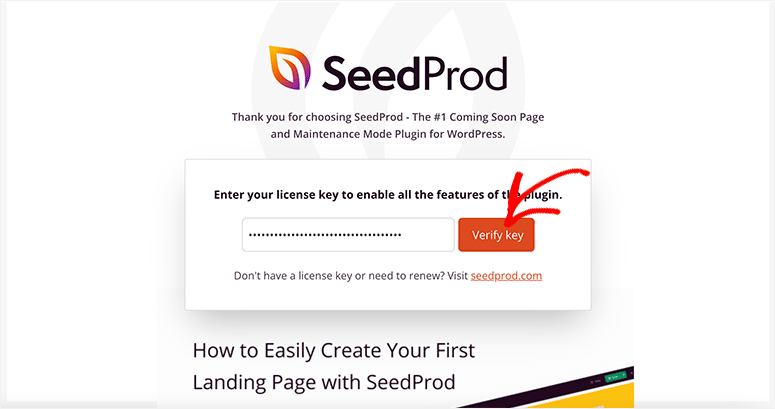
Cliquez sur le bouton Vérifier la clé et un message de réussite s'affichera.
Étape 2. Ajouter une nouvelle page de destination dans WordPress
Après la vérification, faites défiler vers le bas et cliquez sur le bouton Créer votre première page .
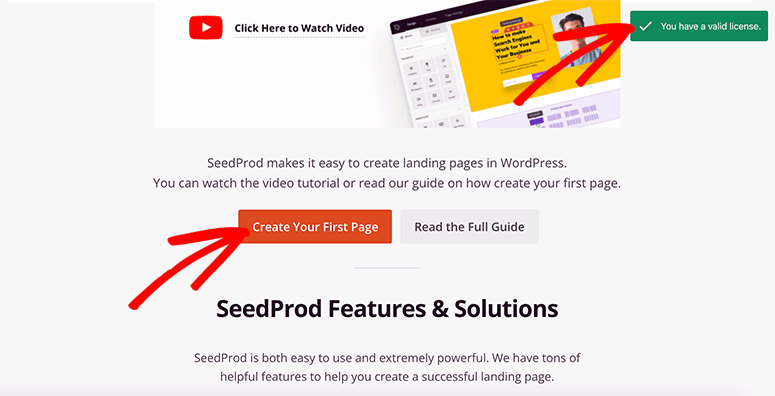
SeedProd est livré avec quatre pages intégrées :
- À venir
- Mode de Maintenance
- Page de connexion
- Page d'erreur 404
Vous pouvez également créer une page de destination personnalisée à l'aide de centaines de modèles de page SeedProd. Cliquez sur le bouton Ajouter une nouvelle page de destination pour continuer.
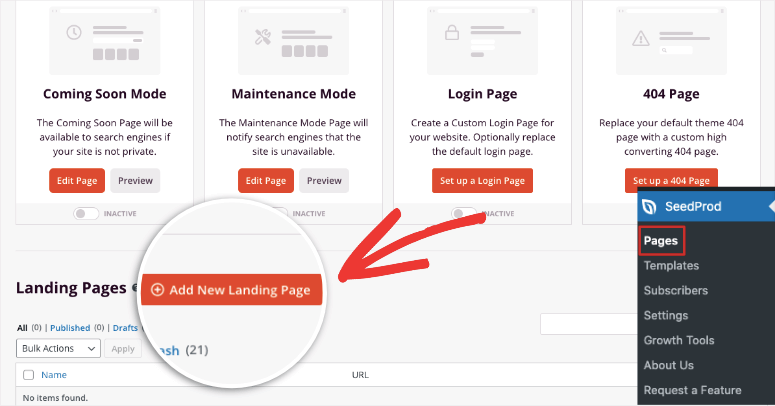
Ensuite, vous verrez la bibliothèque complète de modèles SeedProd. Pour faciliter la sélection, il existe plusieurs catégories/filtres pour trouver un modèle qui correspond à vos besoins.
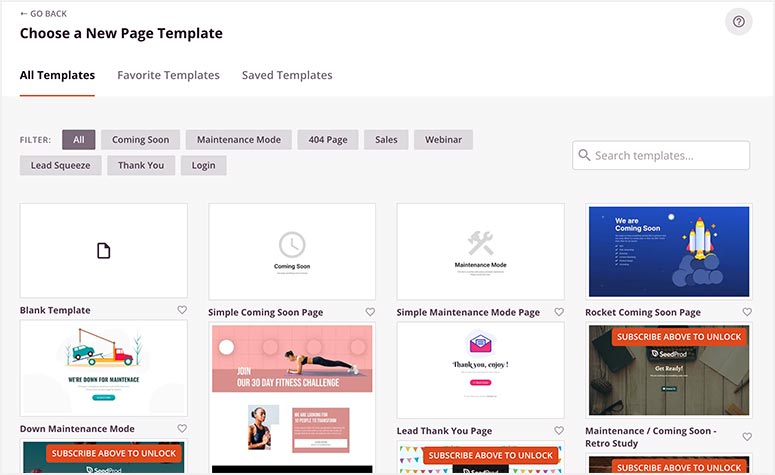
Vous pouvez prévisualiser ces modèles et lorsque vous en avez choisi un, déplacez simplement votre souris dessus et cliquez sur le bouton de coche. Nous utiliserons la page Ventes automobiles pour ce guide.
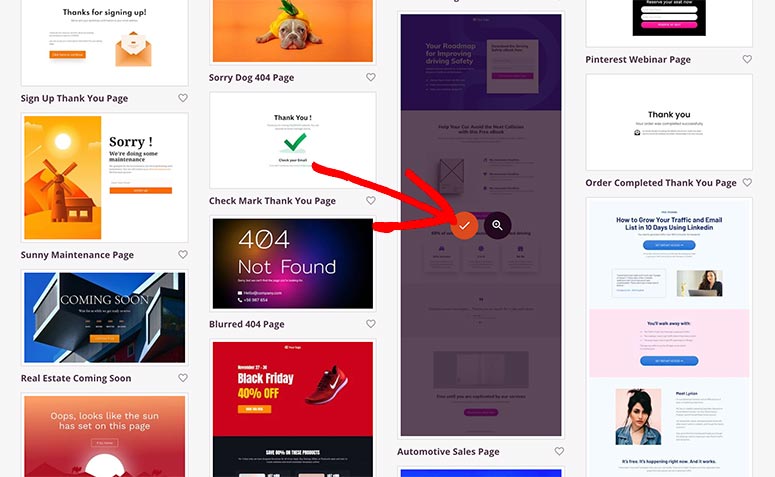
Une fenêtre contextuelle s'ouvrira maintenant dans laquelle vous devrez entrer les détails de la page, y compris le nom de la page et l'URL.
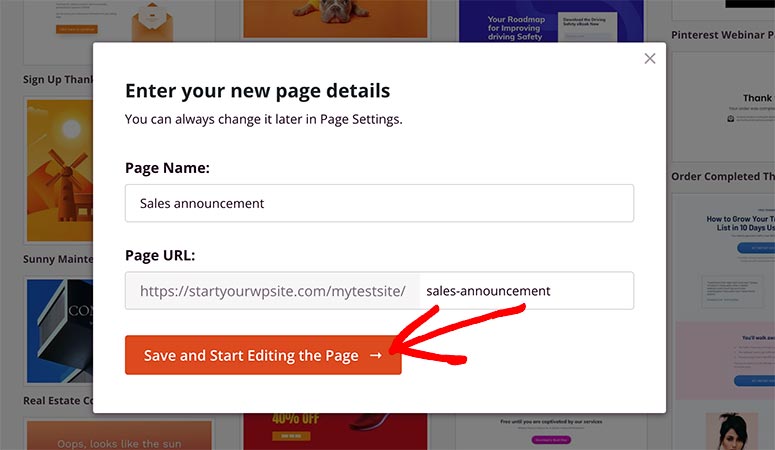
Vous pouvez modifier ces informations ultérieurement, alors n'hésitez pas à ajouter n'importe quel nom et URL ici. Cliquez sur le bouton Enregistrer et commencer à modifier la page .
Étape 3. Personnalisez et modifiez votre page de destination
Le constructeur SeedProd s'ouvrira dans quelques secondes avec la page de modèle que vous avez choisie. Il vous montrera les blocs et sections personnalisés sur le côté gauche et l'aperçu du modèle sur le côté droit de l'écran.
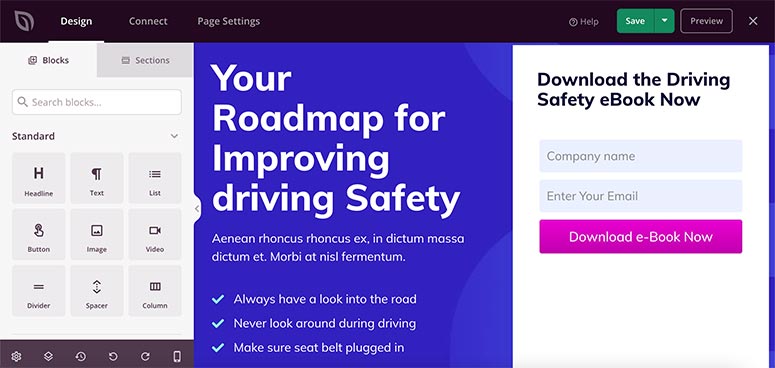
Les modèles SeedProd sont conçus pour être prêts à l'emploi, vous n'aurez donc qu'à apporter des modifications minimes pour correspondre à votre marque.
Pour ajouter de nouveaux éléments, vous pouvez faire glisser et déposer des blocs personnalisés du côté gauche vers votre modèle sur le côté droit. Vous pouvez ajouter des boutons d'appel à l'action, des titres, des images, des vidéos, etc.
SeedProd s'intègre également à WooCommerce et vous permet d'ajouter des blocs comme :
- Grille de produits
- Produits recents
- Produits les plus vendus/en vedette
- Ajouter au panier
- Chariot
- Vérifier
…et plus!
Si vous cliquez sur n'importe quelle zone de la page de destination, vous pouvez apporter des modifications directes au texte à l'aide de l'éditeur en ligne. Vous obtiendrez également plus d'options d'édition et avancées sur le panneau de gauche. Cela vous permet de télécharger de nouvelles images, de changer la couleur d'arrière-plan, d'ajouter des bordures, etc.
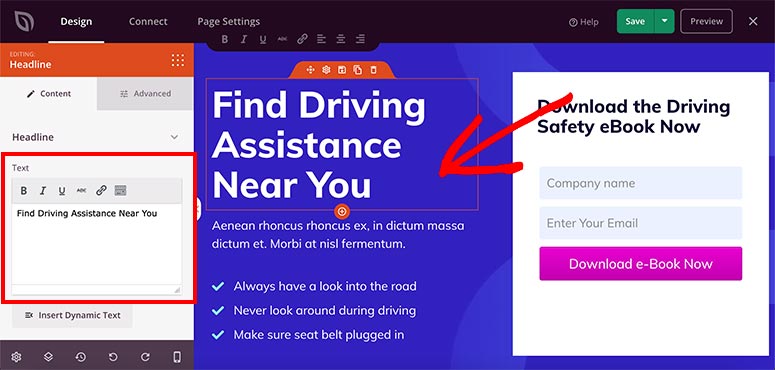
Une fois que vous êtes satisfait de l'édition et de la personnalisation, cliquez sur le bouton Enregistrer dans le coin supérieur droit de votre écran.
Étape 4. Gérer les paramètres de votre page de destination
SeedProd vous donne un contrôle total sur votre page de destination, et la meilleure partie est que vous n'avez besoin d'aucune compétence en codage pour modifier les couleurs ou l'arrière-plan de votre page.
Si vous souhaitez ajouter des paramètres qui s'appliquent à l'ensemble de votre page, vous pouvez utiliser l'option Paramètres globaux pour cela. Vous trouverez le bouton Paramètres globaux dans le coin inférieur gauche du générateur de page.
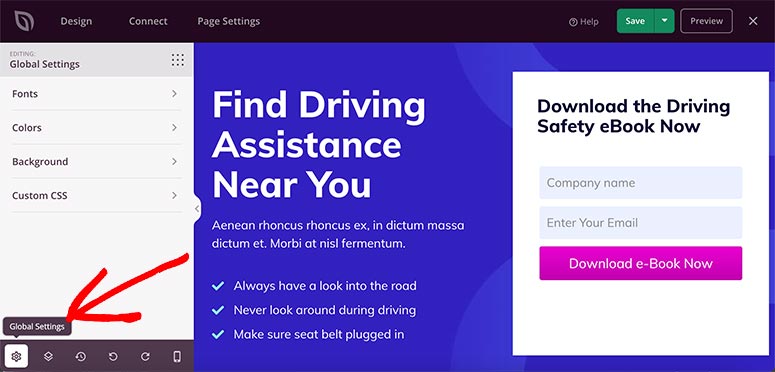
À l'intérieur de la page des paramètres, il y a quatre options :

- Polices - Il comprend le type de police, le style et la taille de chaque section de votre page de destination. Vous pouvez également choisir un thème de police intégré pour modifier le style du texte de votre page.
- Couleurs – Ce paramètre vous permet de modifier la couleur de votre arrière-plan, de votre texte, de vos liens, de vos boutons, etc. Il dispose de plusieurs palettes de couleurs prêtes à l'emploi pour changer complètement l'apparence de votre page de destination.
- Arrière -plan – Il vous permet de modifier l'arrière-plan de la page et d'ajouter une image, une vidéo ou des couleurs unies. Vous pouvez également ajouter un diaporama en arrière-plan.
- CSS personnalisé – Si vous êtes un développeur, vous pouvez ajouter un code de style personnalisé pour apporter des modifications à votre page.
La meilleure partie du constructeur de pages est que vous pouvez voir les changements en temps réel sur le côté droit de votre écran.
Visitez maintenant l'onglet Paramètres de la page dans le menu de navigation supérieur.
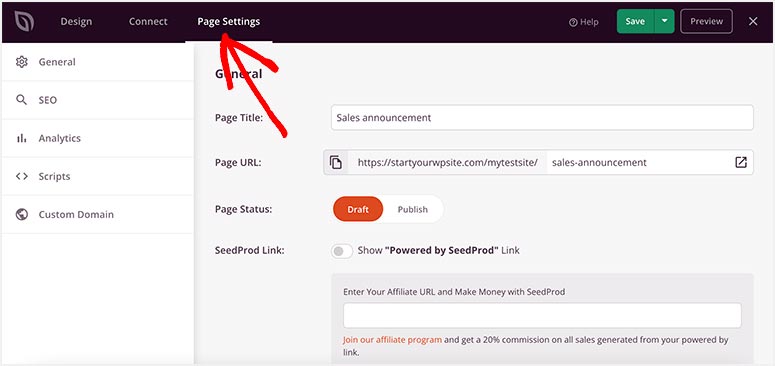
Vous verrez les options suivantes en fonction de votre forfait SeedProd :
- Général - Cela inclut le titre de la page, l'URL de la page, l'état de la page et d'autres paramètres de base de la page.
- SEO - SeedProd s'intègre aux plugins SEO populaires comme All in One SEO pour vous aider à classer votre page de destination dynamique. Il vous permet également de configurer des méta-informations pour augmenter votre trafic organique.
- Analytics - Ce paramètre nécessite que vous installiez le plug-in MonsterInsights. Une fois installé, vous pouvez surveiller les statistiques de votre page, y compris le comportement et l'activité des utilisateurs.
- Scripts – Si vous êtes développeur, vous pouvez ajouter des scripts personnalisés dans l'en-tête, le corps et le pied de page de votre page.
Ces paramètres sont faciles à modifier même après la publication de votre page. Par exemple, vous pouvez modifier le statut de la page de "Publier" à "Brouillon" dans les paramètres généraux pour désactiver la page de destination dynamique.
Étape 5. Ajoutez du texte dynamique à votre page de destination
Jusqu'à présent, vous avez créé une page de destination simple, mais nous allons maintenant vous montrer comment ajouter du contenu dynamique pour personnaliser la page pour les utilisateurs.
Dans le constructeur de page, cliquez sur le texte que vous souhaitez personnaliser. Dans le menu de gauche, sélectionnez le bouton Insérer du contenu dynamique .
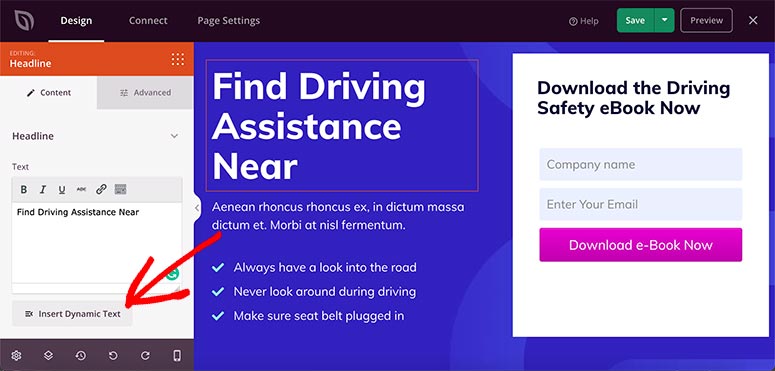
Par défaut, SeedProd est livré avec deux options de texte dynamique :
- Date/Heure
- Paramètre de requête
DateHeure
C'est un excellent moyen d'afficher dynamiquement un jour ou une date dans votre texte. Il fournit sept options intégrées.
- Aujourd'hui
- Demain
- La date d'aujourd'hui
- Rendez-vous de demain
- Mois
- Le mois prochain
- An
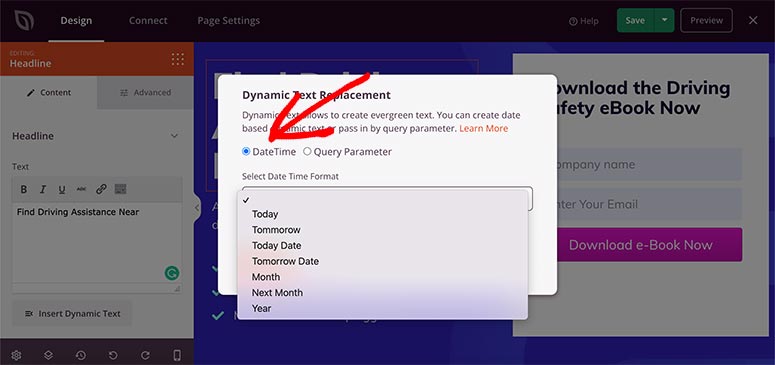
Par exemple, si vous écrivez "50 % de la vente fixe commence le [date]", vous pouvez sélectionner une option de date de demain dans la liste déroulante, et cela ajoutera un shortcode à votre texte.
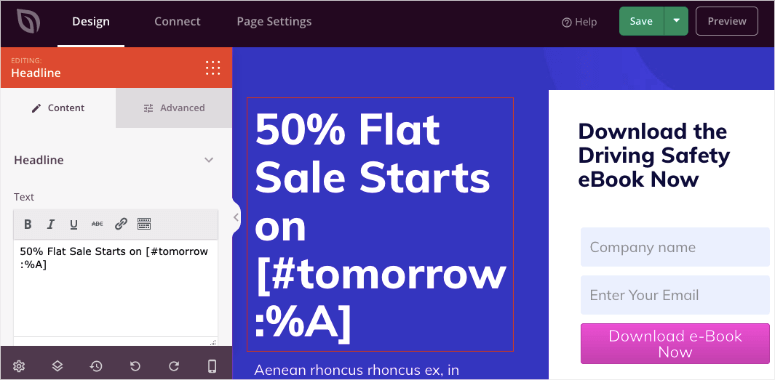
Désormais, le shortcode choisira automatiquement la date de ce jour et la montrera aux utilisateurs. Cette date sera mise à jour quotidiennement sur votre site Web sans que vous ne le fassiez manuellement.
Paramètre de requête
Les paramètres de requête sont utiles si vous diffusez des annonces et que vous souhaitez transmettre un mot-clé dans l'annonce ou personnaliser une page avec le nom de quelqu'un.
SeedProd vous permet d'utiliser du texte dynamique n'importe où. Les blocs de titre et de texte ont un bouton qui l'insérera dans ces blocs, mais si vous en avez besoin dans un autre bloc, copiez simplement le code de texte dynamique et collez-le là où vous en avez besoin.
Les paramètres de requête sont généralement des personnalisations avancées. Cependant, il est simple et facile à configurer avec l'option de texte dynamique SeedProd.
Vous pouvez afficher le nom ou l'emplacement des utilisateurs dans le texte en fonction du paramètre de requête passé dans l'URL.
Par exemple, si vous souhaitez personnaliser cette page par emplacement, écrivez simplement "Trouver une assistance à la conduite à proximité" dans le bloc de texte.
Choisissez ensuite l'option Insérer un texte dynamique et ajoutez « emplacement » dans le champ du nom du paramètre. Vous devez également ajouter une valeur par défaut au cas où SeedProd ne parviendrait pas à détecter l'emplacement de l'utilisateur. Pour cet exemple, nous ajouterons ici le mot "vous".
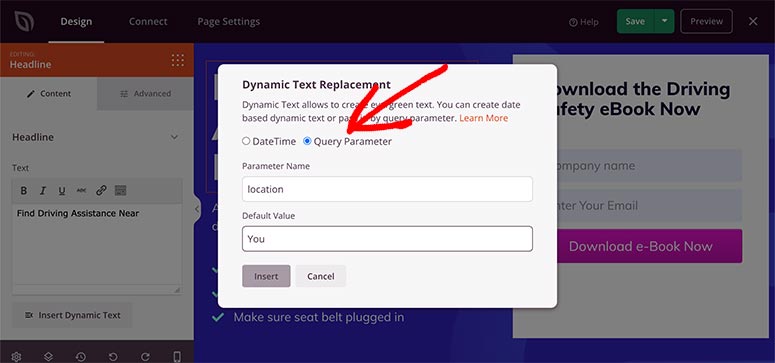
Désormais, lorsqu'un utilisateur visite votre site Web avec un paramètre de localisation dans son URL (http://example.com/?location=London), le texte s'affiche sous la forme "Trouver une assistance à la conduite à proximité de Londres" . S'il n'y a pas de paramètre, SeedProd affichera "Trouver une assistance à la conduite près de chez vous" .
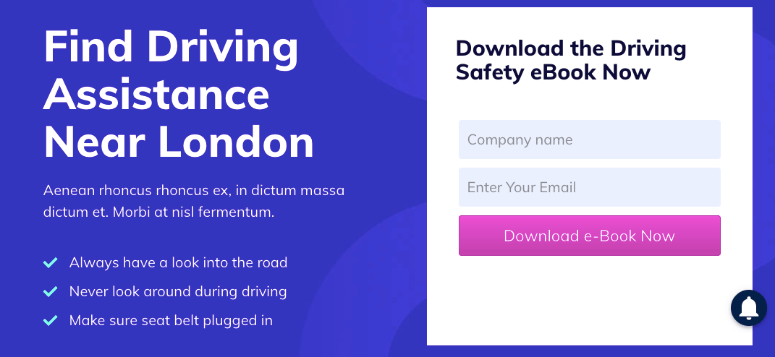
De la même manière, vous pouvez également afficher le nom d'une personne en ajoutant 'nom' au champ Nom du paramètre .
N'oubliez pas de cliquer sur le bouton Enregistrer avant de passer à l'étape suivante.
Étape 6. Connectez un service de messagerie à votre page de destination dynamique
Maintenant que votre page de destination est prête avec un contenu dynamique, vous pouvez connecter un service de marketing par e-mail pour créer une liste de diffusion. La liste de diffusion vous aidera à vous connecter avec vos utilisateurs de manière plus personnalisée.
Dans le menu de navigation supérieur, ouvrez l'onglet Connexion . Il affichera plus d'une douzaine de services de marketing par e-mail populaires.
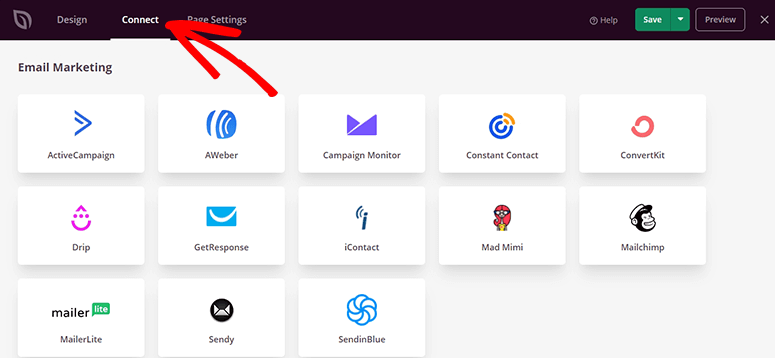
Choisissez votre fournisseur de services et cliquez sur le bouton Connecter un nouveau compte pour le configurer.
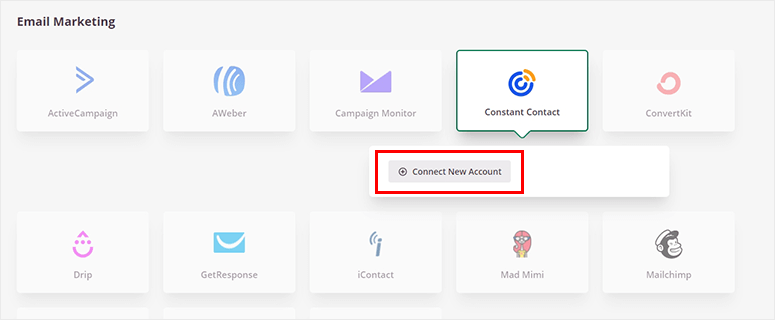
Vous devrez vous connecter à votre service de messagerie préféré et le synchroniser avec SeedProd. Une fois connecté, cliquez sur le bouton Enregistrer pour continuer.
Étape 7. Affichez votre page de destination dynamique dans WordPress
Votre page dynamique est maintenant prête sans écrire de code ni embaucher de développeur. Vous pouvez publier la page et l'afficher pour vos utilisateurs.
À côté du bouton Enregistrer , vous verrez une flèche vers le bas qui affiche un menu déroulant. Cliquez dessus puis cliquez sur Publier .
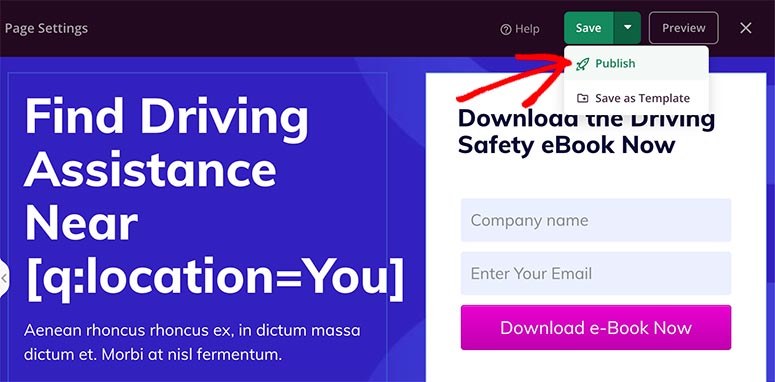
Une fenêtre contextuelle apparaîtra sur votre écran avec un message de réussite. Vous pouvez cliquer sur le bouton Voir la page en direct pour visiter votre page de destination dynamique.
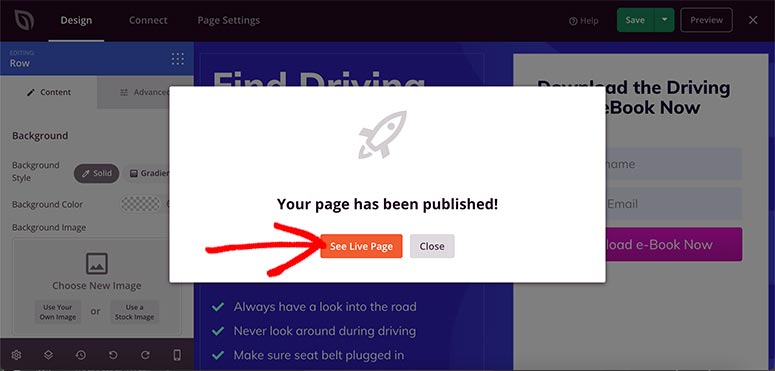
Examinez bien votre page de destination et assurez-vous que tout fonctionne selon vos préférences.
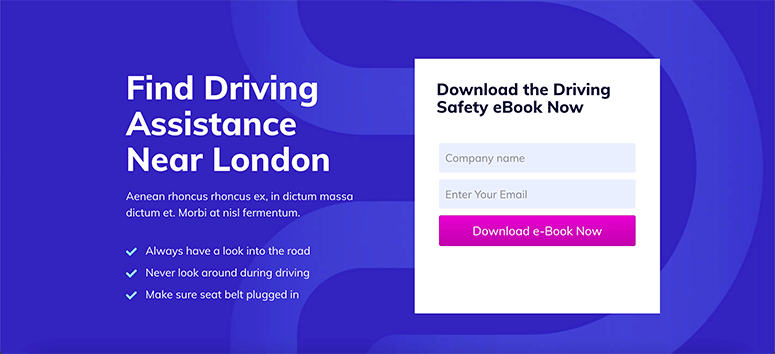
Si vous souhaitez apporter des modifications à votre page de destination dynamique, vous pouvez toujours revenir en arrière pour la personnaliser avec le générateur de page convivial SeedProd.
C'est tout ce que nous avons pour vous aujourd'hui. Nous espérons que cet article vous a aidé à apprendre à créer une page de destination dynamique dans WordPress.
Maintenant que vous savez comment utiliser SeedProd, vous pouvez également consulter nos guides suivants :
- Comment créer une superbe page de démarrage pour votre site WordPress
- Comment créer une page personnalisée en construction dans WordPress
- Comment créer une page de vente dans WordPress (étape par étape)
Ces articles vous aideront à créer différents types de pages de destination dans WordPress, afin que vous puissiez ajouter du contenu dynamique à votre page de vente et augmenter vos revenus.
